Wystąpienie błędu 0x800f081f na komputerze z systemem Windows 11 oznacza, że nie udało się pobrać lub zainstalować co najmniej jednej aktualizacji systemu. Wiele elementów może powodować, że aktualizacje nie zostaną pobrane, a funkcja Windows Update ma kluczowe znaczenie. Istnieją inne powody, dla których system Windows nie pobiera aktualizacji we właściwy sposób. Pokażemy Ci, jak obejść ten błąd, aby móc bez problemów zaktualizować komputer.
Niektóre powody, dla których widzisz nie można zaktualizować systemu Windows i pojawia się powyższy błąd, to: nie włączyłeś wymaganej opcji w Edytorze lokalnych zasad grupy, środowisko .NET Framework na Twoim komputerze nie działa poprawnie, pamięć podręczna Windows Update jest uszkodzony, pliki systemowe są uszkodzone i nie tylko.
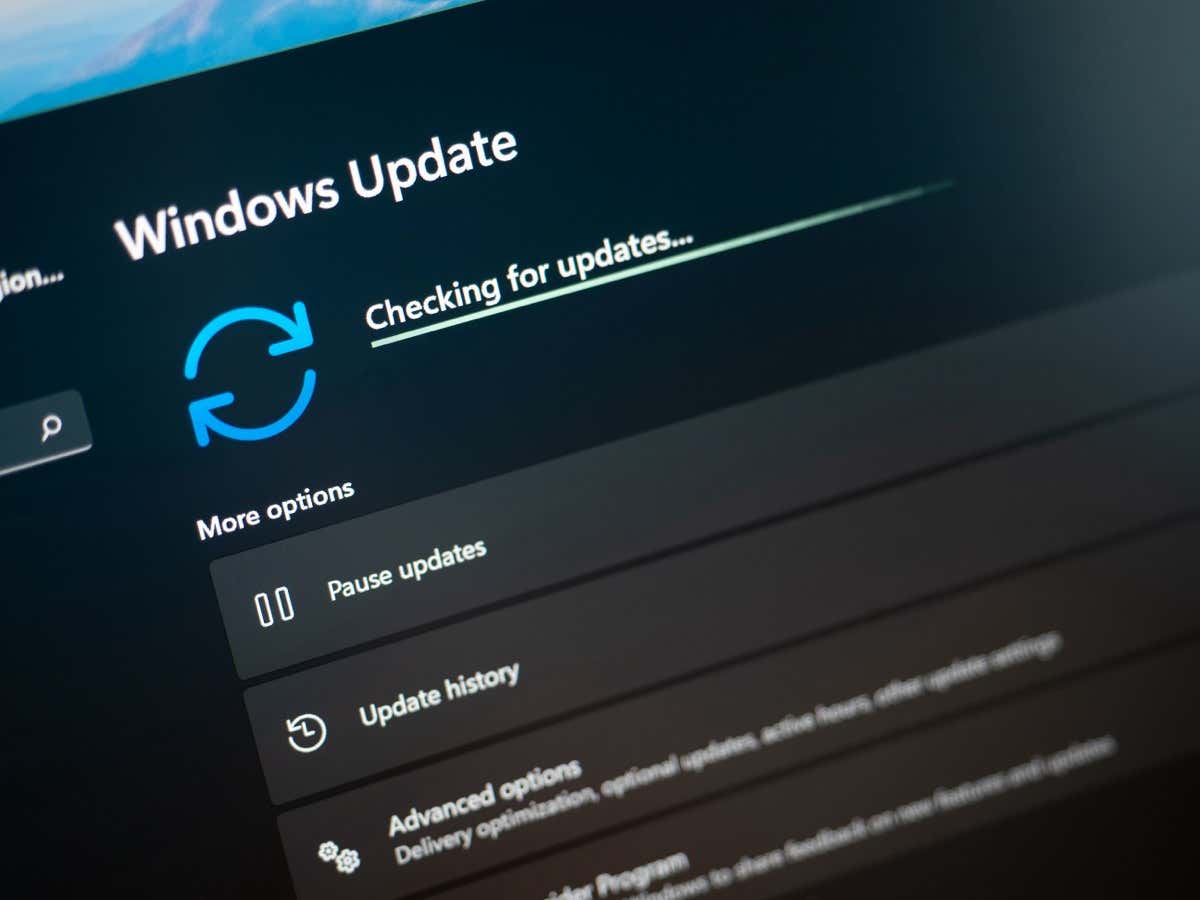
Użyj narzędzia do rozwiązywania problemów z Windows Update
Narzędzie do rozwiązywania problemów z Windows Update to narzędzie ratujące życie, którego możesz użyć, gdy napotkasz problemy z aktualizacją systemu Windows. To narzędzie identyfikuje problemy z aktualizacją na Twoim komputerze i pomaga je naprawić. W ten sposób możesz wznowić zadania aktualizacji.
To narzędzie w większości działa samodzielnie; wymaga to jedynie niewielkiej interakcji z Twojej strony.
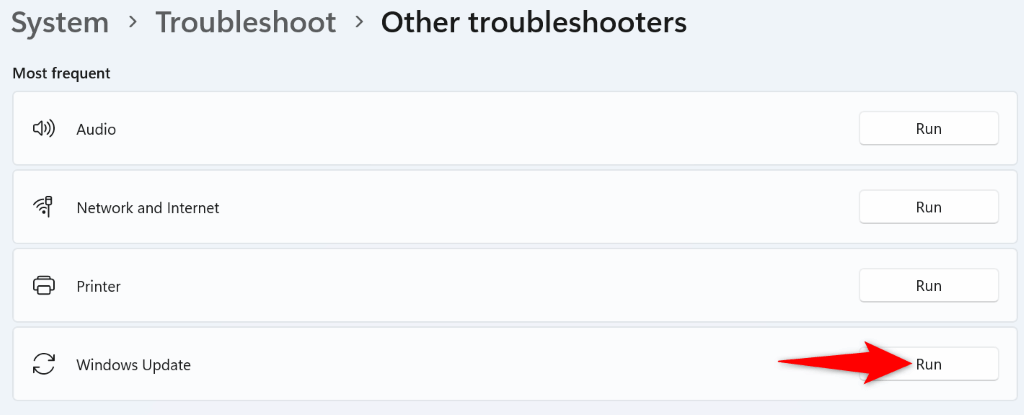
Włącz opcję w lokalnym edytorze zasad grupy
Jednym ze sposobów rozwiązać błąd Windows Update 0x800f081f jest włączenie opcji w Edytorze lokalnych zasad grupy. Ta opcja kontroluje ustawienia instalacji komponentów opcjonalnych, a włączenie tej funkcji może rozwiązać problem z aktualizacją.
Pamiętaj, że nie możesz użyć tej metody w wersji Home systemu Windows 11, ponieważ Edytor lokalnych zasad grupy jest dostępny tylko w wersji Pro i innych.
gpedit.msc
Konfiguracja komputera >Szablony administracyjne >System.
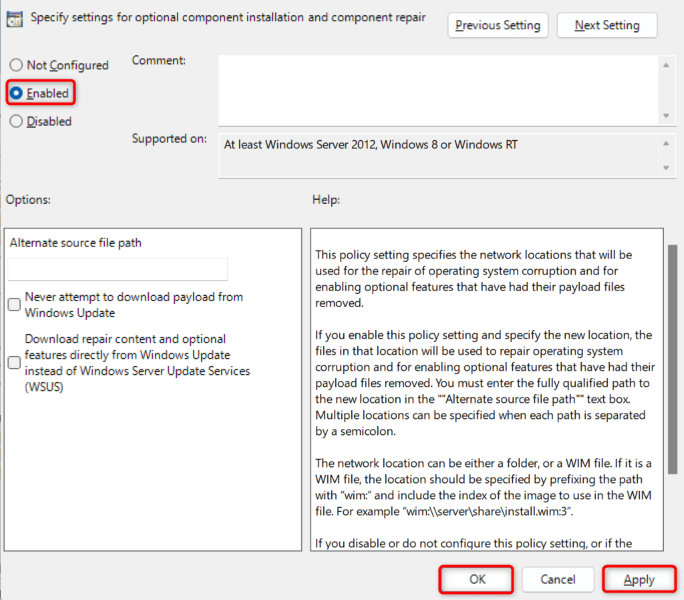
Zainstaluj ponownie .NET Framework 3.5 na komputerze z systemem Windows 11
Jeśli nadal pojawia się nie można zaktualizować komputera, a błąd 0x800f081f ciągle się pojawia, oznacza to, że instalacja .NET Framework 3.5 może być nieprawidłowa. Twój komputer używa tego środowiska do różnych zadań, w tym do uruchamiania funkcji systemu i zainstalowanych aplikacji.
W takim przypadku możesz usunąć i ponownie zainstalować wersję .NET Framework, aby rozwiązać problem. Możesz to zrobić za pomocą wbudowanego narzędzia na swoim komputerze.
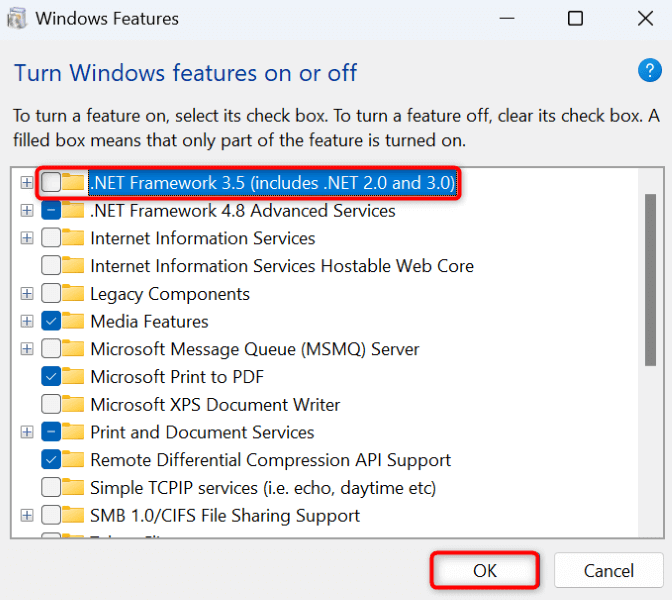
Wyczyść pamięć podręczną aktualizacji systemu Windows
Pamięć podręczna usługi Windows Update obejmuje pliki aktualizacji pobrane przez komputer. Pobrane pliki mogą być uszkodzone, co spowoduje, że Twój komputer nie będzie pobierał ani instalował nowszych aktualizacji. Zła pamięć podręczna aktualizacji często powoduje różne problemy.
Jednym ze sposobów obejścia tego problemu jest usuń bieżącą pamięć podręczną aktualizacji i pozwolenie systemowi Windows na odbudowanie pamięci podręcznej. Nie stracisz w ten sposób swoich plików osobistych, a system Windows ponownie pobierze wymagane pliki aktualizacji.
services.msc
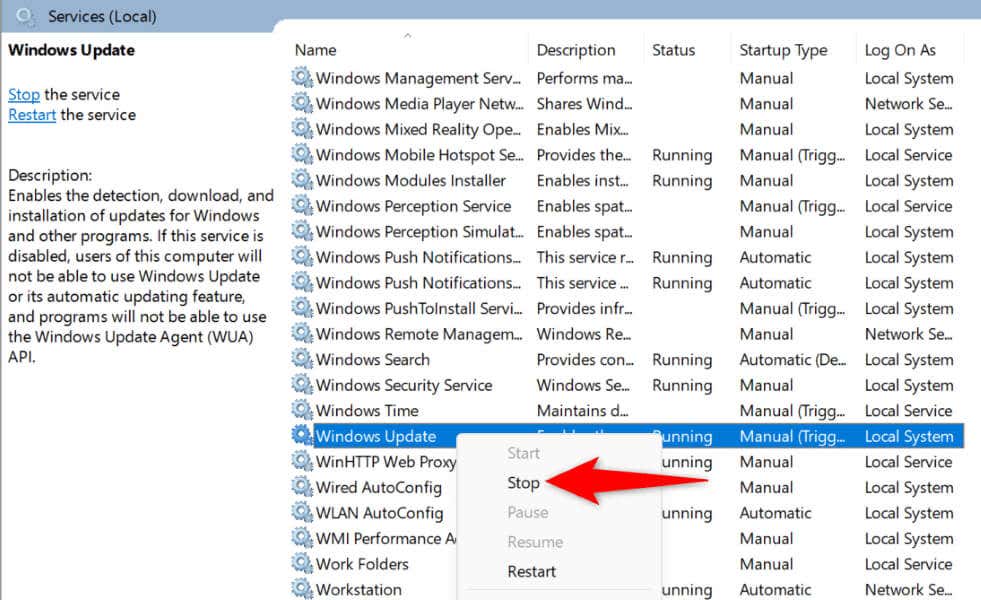
C:\Windows\SoftwareDistribution
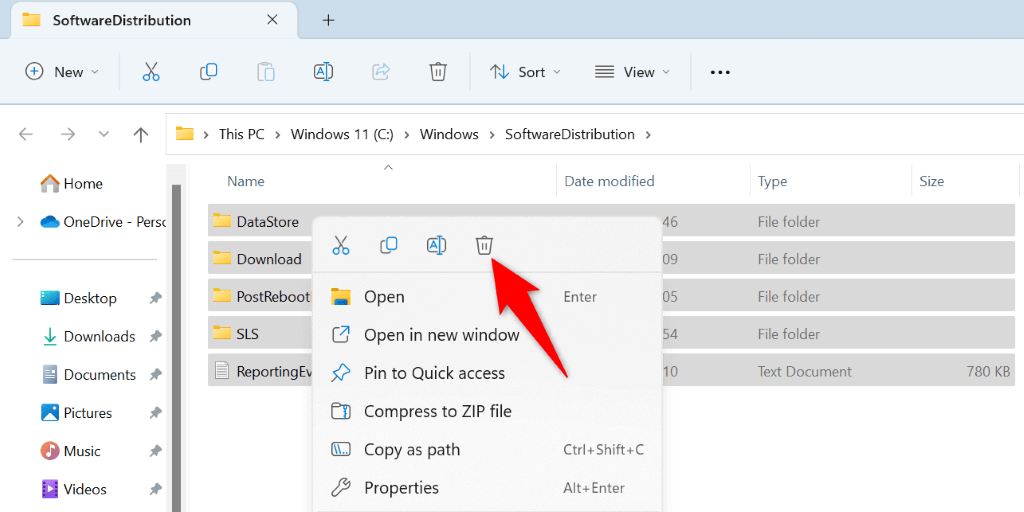
Napraw uszkodzone pliki podstawowe systemu Windows
Uszkodzone pliki podstawowe systemu Windows mogą powodować wiele problemów na komputerze, w tym powodować nieprawidłowe działanie usługi Windows Update zgodnie z oczekiwaniami. Twój błąd aktualizacji 0x800f081f może wynikać z uszkodzonych plików systemowych.
W tym przypadku użyj wbudowanego w komputer narzędzia Kontroler plików systemowych (SFC)., aby znaleźć i naprawić wszystkie wadliwe pliki. To narzędzie skanuje, znajduje wszystkie uszkodzone pliki i zastępuje je działającymi.
DISM.exe /Online /Cleanup-image /Restorehealth
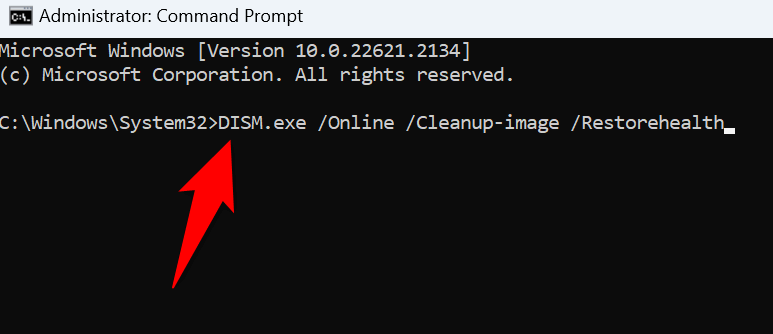
sfc /scannow
Ręcznie pobierz i zainstaluj aktualizację systemu Windows 11
Jeśli aktualizacja nie zostanie pobrana i nadal pojawia się błąd 0x800f081f, możesz ręcznie pobrać i zainstalować tę konkretną aktualizację na swoim komputerze. W tym procesie nie jest używana uszkodzona funkcja Windows Update i umożliwia aktualizację systemu, gdy inne metody nie działają.
Upewnij się, że zapisałeś nazwę aktualizacji, ponieważ będziesz jej używać do pobierania pliku aktualizacji. Nazwę można znaleźć na ekranie Windows Update.
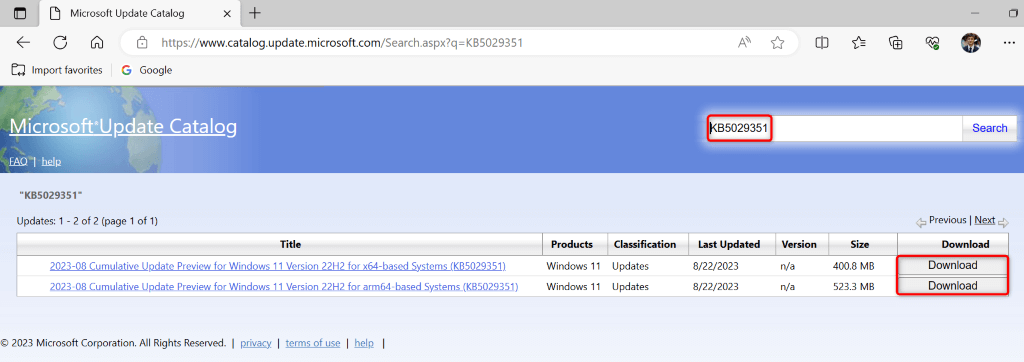
Zresetuj komputer z systemem Windows 11
Jeśli mimo ręcznego zainstalowania aktualizacji pojawi się błąd 0x800f081f, ustawienia systemu mogą być nieprawidłowe. System Windows pozwala dostosować prawie wszystkie elementy komputera, a Ty lub ktoś inny mógł niepoprawnie zmodyfikować określone ustawienia, co jest przyczyną problemu.
W tym przypadku przywróć wszystkie ustawienia systemu Windows 11 do wartości domyślnych, aby rozwiązać problem. Gdy to zrobisz, utracisz ustawienia niestandardowe i zainstalowane aplikacje. Twoje pliki zostaną jednak zachowane.
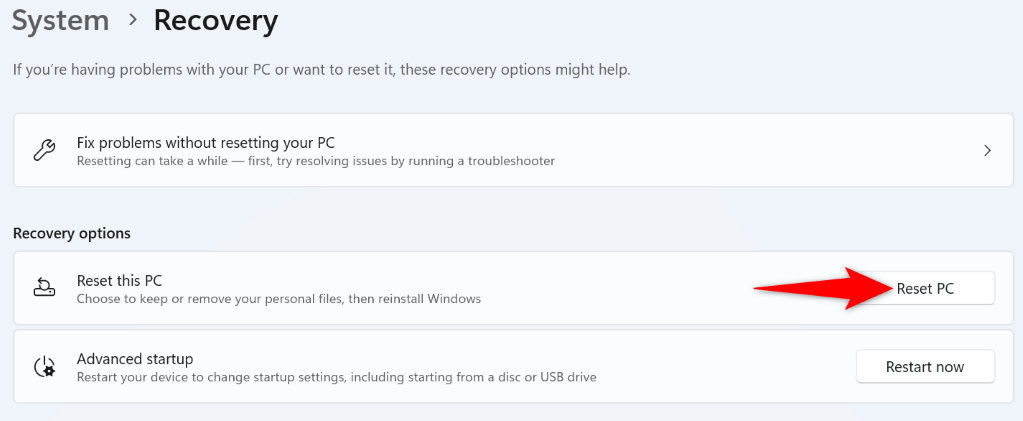
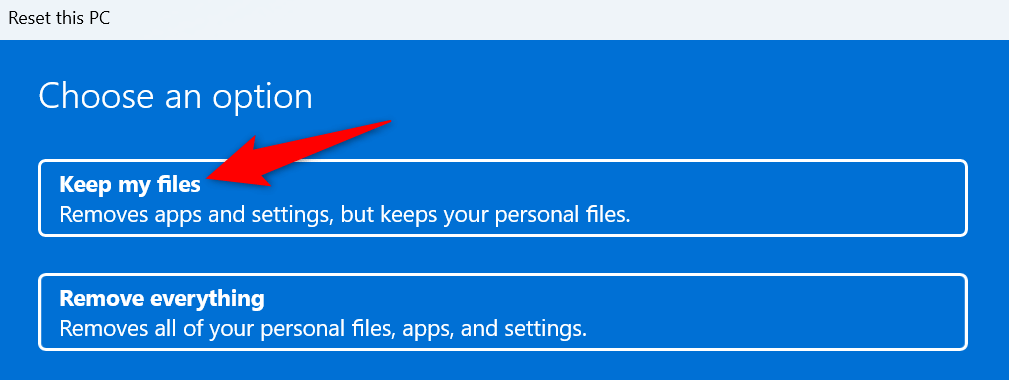
Pozbądź się kodu błędu 0x800f081f z komputera z systemem Windows 11
Twoje Komputer z systemem Windows 11 wyświetla powyższy błąd aktualizacji z różnych powodów. Jeśli aktualizacje nie instalują się normalnie i nadal pojawia się ten błąd, skorzystaj z metod opisanych powyżej, aby rozwiązać problem.
Możesz następnie zaktualizować system, korzystając z najnowszych aktualizacji dostępnych w witrynie Windows Update.
.